カウンターの集計結果を出力する
ここでは、デバイスから取得した、プリント、コピー、スキャンのカウンターの集計結果を画面に表示して、ファイルに出力する方法について説明します。
すべてのデバイス、または指定したグループやリージョンに属するデバイスについて、以下のレポートを出力できます。
デバイスごとの、指定したカウンター種の集計結果(集計単位:日/週/月/年)
指定した1台のデバイスの、カウンター種ごとの集計結果(集計単位:日/週/月/年)
カウンター種ごとの、全デバイスの集計結果(集計単位:日/週/月/年)
デバイスごとの、工場出荷時から現在までのカウンター種ごとの集計結果
メモ |
集計は、デバイスが稼働している地域のタイムゾーンにしたがって行われます。 以下のページで設定した期間内の情報が集計対象となります。指定した集計期間の方が長い場合は、古い情報が欠けることがあります。 [デバイス]メニュー > [デバイスとの通信設定] > [データ保持期間]タブ 本ソフトウェアのカウンター取得機能に対応していないデバイスは、リストに表示されません。 カウンターの取得結果を、メールで送信することもできます。詳細は、以下を参照してください。 |
1.
[レポート]メニュー > [カウンター]を選択します。
2.
[カウンター]ページのリストの上部にあるドロップダウンリストで、表示を切り替えます。
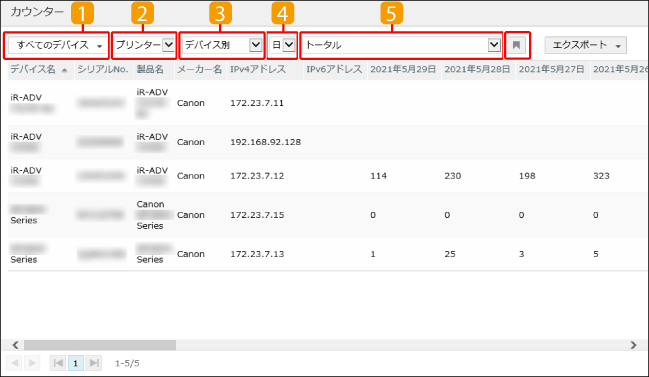
 | 集計対象のデバイスを選択します。 デバイスグループ、リージョンを選択する場合、ドロップダウンリストの[検索]テキストボックスに文字列を入力すると、ドロップダウンリストに表示される候補を絞りこめます。 リージョンは、複数のリージョンが設定されているユーザーの場合に表示されます。 |
 | 集計するデバイスの種類を選択します。 |
 | 表示するレポートの種類を選択します。 |
[デバイス別] | プリンターごとの、指定したカウンター種の集計結果を表示します。 |
[カウンター種別] | カウンター種ごとの、全デバイスの集計結果を表示します。 |
[ライフカウント] | デバイスごとの、工場出荷時から現在までのカウンター種ごとの集計結果を表示します。 |
 |  で[デバイス別]または[カウンター種別]を選択した場合に、集計単位を選択します。 で[デバイス別]または[カウンター種別]を選択した場合に、集計単位を選択します。それぞれの集計期間は、以下のとおりです。 [日]: 1か月 [週]: 25週 [月]: 1年 [年]: 5年 |
 |  で[デバイス別]を選択した場合に、表示したいカウンターを選択します。 で[デバイス別]を選択した場合に、表示したいカウンターを選択します。 |
 | ドロップダウンリストの選択状態や、リストのソート状態を保存します。 |
3.
必要に応じて、個々のデバイスの集計結果を表示します。
目的のデバイスのデバイス名をクリックします。
必要に応じて、集計単位を変更します。
メモ |
 で、[デバイス別]または[ライフカウント]を選択している場合に、個々のデバイスの集計結果を表示できます。 で、[デバイス別]または[ライフカウント]を選択している場合に、個々のデバイスの集計結果を表示できます。 |
4.
画面に表示されている内容をファイルに出力する場合は、リストの上部にある[エクスポート]ドロップダウンリストから、レポートを出力するファイル形式を選択します。
画面の指示に従ってファイルを保存します。
CSVファイル、Excelファイルにエクスポートする場合は、注意すべき点があります。詳細は以下を参照してください。